美源会议摄像机MST-EX10-1080快速操作说明
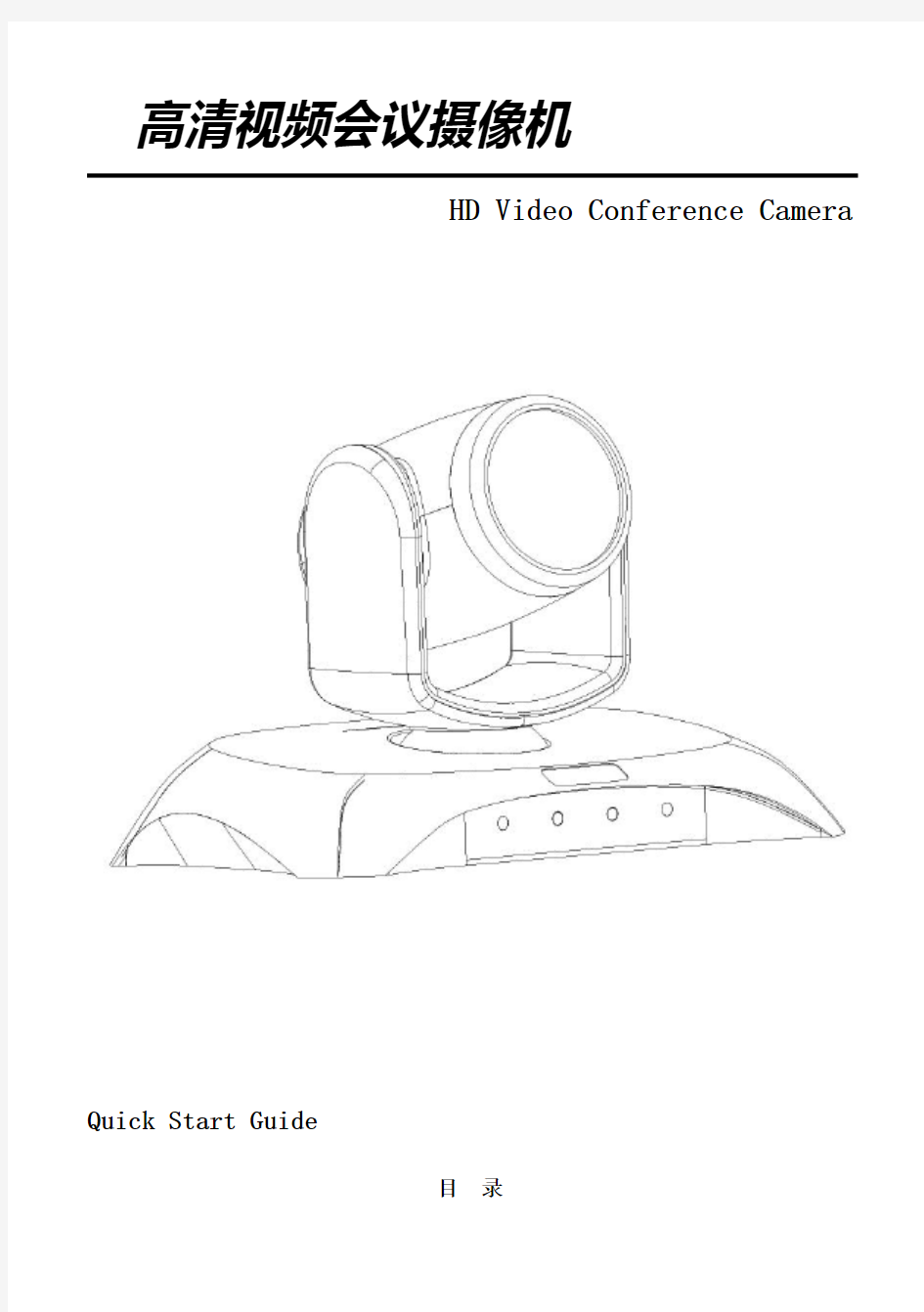

高清视频会议摄像机
HD Video Conference Camera
Quick Start Guide
目录
一,注意事项与清单........................................... - 2 -1.1注意事项.. (2)
1.2装箱清单 (3)
1.3吸顶安装示意图 (3)
1.4注意事项 (3)
1.5安装前注意事项 (4)
二、主要特性和功能........................................... - 5 -
2.1会议摄像机云台功能 (5)
2.2会议摄像机镜头功能 (6)
2.3接口面板视图 (7)
2.4接口位置及功能 (7)
2.4.1 VISCA RS-232C IN说明................................. - 7 -2.4.2VISCA RS-232C OUT说明.. (8)
2.4.3RS-422说明............................................ - 9 -2.5拨码开关设定. (9)
2.5.1拨码开关视图.......................................... - 9 -
2.5.2地址码设定(SW1).................................... - 10 -
2.5.3波特率、通信方式设定(SW2).......................... - 10 -
2.5.4控制协议设定(SW2).................................. - 10 -
2.5.5红外遥控接收地址设定(SW2).......................... - 10 -2.6遥控器 (12)
2.6.1遥控器外形........................................... - 12 -
2.6.2遥控器说明........................................... - 13 -
三、会议摄像机操作指南....................................... - 16 -
3.1会议摄像机的连接 (16)
3.2控制键盘基本操作 (17)
3.3特殊预置位功能 (17)
四、以AMCAP软件应用为例..................................... - 18 -
五、以会议软件应用为例....................................... - 21 -
六、技术参数................................................. - 24 -
视频会议摄像机概述
视频会议摄像机是集成了高清晰度彩色摄像机、全方位视频智能云台以及多协议解码器于一体化产品。本产品采用一体化集成设计方案,结构精巧、紧凑、强度高、易于快速装卸、散热性能好,驱动部分采用精密平稳电机,运转平稳、定位准确。
一,注意事项与清单
1.1注意事项
在安装和使用视频会议摄像机前,请仔细阅读本说明书。
在运输、存储、安装及使用过程中要防止重压、剧烈震动、浸泡等对产品造成损坏。
安装视频会议摄像机时,请安装于具有足够承受力的位置,对各个组件要轻拿轻放,避免用手直接触摸会议摄像机外壳,以免外壳划伤。
安装使用中必须严格遵守国家和地区各项电气安全标准,配用本机自带的专用电源,RS-422及视频信号在传输中应与强电设备保持足够的距离,必要时要做好防雷、防浪涌等防护措施。
不要在超出本产品限定的温度、湿度以及电源规格的状况下使用(详细数据请参阅会议摄像机指标)。
在使用摄像机时,不要妨碍摄像机周围空气流通,防止热量聚集导致摄像机损坏。
请不要擅自拆卸会议摄像机,里面无用户可自行维修的零件,本产品的安装
和维修工作均应由具有专业资格的人员来完成。
不要用化学活性强烈的或有腐蚀的洗涤剂清洗本机主体,清理脏污时应使用干布或中性清洗剂,镜头上的灰尘要用专用镜头纸擦拭。
任何时候都不要将摄像头瞄准强光物体,否则会造成镜头中的感光器件损伤。
1.2装箱清单
1、USB2.0高清会议摄像机
2、DC 12V/2A适配电源
3、产品用户手册、驱动光盘
4、USB2.0数据线(5m)、RS232C串口控制线
5、安装支架及螺丝
6、遥控器(不含电池)
1.3吸顶安装示意图
使用所提供的吊装支架和固定螺丝,把摄像机安装到天花板上;
在安装摄像机时,要安装在水平的天花板上。如果必需在带有斜度的,或不平的天花板上安装,要确保安装摄像机的地方与水平面的角度在±15度的范围内。
1.4注意事项
如果在天花板上安装摄像机,须委托有经验的承建者或安装者进行安装。
如果在天花板上安装摄像机,要确保天花板有足够的强度,能够承受摄像机与天
花板支架的重量。如果天花板的强度不够,摄像机就有可能跌落,从而造成严重损坏。
应定期进行检查,至少一年一次,以确保连接没有松动。如果条件允许,应多次进行定期检查。
1.5安装前注意事项
在确定会议摄像机的拍摄方向之后,进行打孔,以便安装吊装支架与固定螺丝。
1、将摄像机吸顶支架,用标配的螺丝固定在天花板上面;
2、将摄像头插入吸顶支架上面,并拿螺丝固定;
二、主要特性和功能
2.1会议摄像机云台功能
1、水平360度连续旋转,垂直向上45度、向下45度旋转。转速可调,具备图像翻转功能,不管摄像机正立或倒装,图像总能为正。
2、可设置及调用预置点。定位精度可达+0.15°,本智能会议摄像机支持64个预置点。
3、当会议摄像机出现意外情况,可通过调Reset键使摄像机恢复至出厂设置并
重启。
4、自动巡航:每次启动巡航时,可设定预置点停留的时间。本机支持4条巡航路径,每条路径可存储16个预置点。
5、区间扫描:可方便快捷的通过控制键盘或遥控器预先设定左限位和右限位,实现会议摄像机在左右限位之间以设定的速度进行水平区间往复扫描。
6、水平全角度扫描:通过遥控器预先设置扫描速度,会议摄像机以设定速度进行水平全角度往复扫描。
7、数据断电记忆:断电重启后自动恢复断电前的数据。
8、内置多协议解码器,波特率及会议摄像机地址通过拨码开关设置,控制信号可通过拨码开关选择RS-422或RS-232C传输,也可以通过USB进行传输(选配)。
9、USB2.0视频输出接口。
2.2会议摄像机镜头功能
1、放大倍数控制:可以通过遥控器或控制键盘调整画面的远近。
2、聚焦控制:系统默认为自动聚焦,用户可以通过遥控器实现手动聚焦。
3、光圈控制:系统默认为自动光圈。
4、自动背光补偿。
5、自动白平衡。
6、速度匹配功能:根据摄像机当前的焦距长短自动调整手动控制速度,摄像机的放大倍数越大,其手动控制速度越慢,以保证能快速对准目标。
2.3接口面板视图
1、DC IN 12V:电源输入接口。
2、VISCA RS-232C OUT:VISCA输出端口,连接多台会议摄像机时,可将该接口与另一台会议摄像机的VISCA输入接口进行菊花链连接。
3、VISCA RS-232C IN:VISCA输入端口,使用RS-232C与计算机连接。当用户将多台会议摄像机连接时,可将该菊花接口与当前会议摄像机的VISCA输出接口进行菊花链连接。
4、IR:遥控传感器,用于遥控器信号接收。
5、RS-422控制端口:使用RS-422与计算机或控制键盘连接。
6、USB2.0:USB2.0视频输出接口及控制接口(选配)。
2.4接口位置及功能
2.4.1 VISCA RS-232C IN说明
指针序号对应功能
1DTR IN
2DSR IN
1
2
3567
8VISCA RS-232C IN
2.4.2VISCA RS-232C OUT 说明
1
2
3567
8VISCA RS-232C OUT
2.4.3RS-422
说明
指针序号
对应功能 1 TXD IN- 2 TXD IN+ 3 GND
4 RXD IN+(RS485+)
5 RXD IN-(RS485-)
RS422接线图
2.5拨码开关设定
2.5.1拨码开关视图
ON
DIP
123456
ON
DIP
12345687SW1
SW2
底部拨码开关视图
2.5.2地址码设定(SW1)
2.5.3波特率、通信方式设定(SW2)
2.5.4控制协议设定(SW2)
2.5.5红外遥控接收地址设定(SW2)
注:以上所有拨码设置,均需在断电后执行方有效,通电时拨动无效。
2.6遥控器
2.6.1遥控器外形
2.6.2遥控器说明
序号区域名称区域按键对应功能
1电源开关会议摄像机电源开关
2摄像机选择按钮选择红外遥控器要控制的摄像机
3预置位功能区选择预置位序号设置预置位调用预置位
4旋转速度控制区选择摄像机转动速度
5云台控制区控制摄像机向上转动控制摄像机向下转动
控制摄像机向左转动控制摄像机向右转动启动摄像机水平扫描
6快速变倍控制区
摄像机镜头快速变倍放大
摄像机镜头快速变倍缩小
7云台功能区设置边界扫描左边界启动边界扫描
启动预置位巡航
设置边界扫描右边界
图像倒立
摄像机回到原点
工作电源频率切换(本机不可用)
清除预置位
8复位按钮恢复出厂设置并重启摄像机
9聚焦控制区
镜头自动聚焦镜头手动聚焦镜头聚焦到远处镜头聚焦到近处
10OSD菜单区
调用摄像机OSD参数(本机不支持)
调用机芯OSD参数(本机不支持)11慢速变倍区
摄像机镜头慢速变倍放大
摄像机镜头慢速变倍缩小
注:如果遥控器不能使用,可能是由于电池耗尽,请更换新的电池。
三、会议摄像机操作指南
3.1会议摄像机的连接
3.2控制键盘基本操作
控制键盘可以实现对会议摄像机的全部控制,包括方向转动、设置调用预置位、设置启动巡航、设置启动扫描等(参照所用键盘说明书)。
3.3特殊预置位功能
以下预置位为系统保留用,因此用户不能设置,只能调用,当调用如下预置位时,系统会有特殊的功能。
96会议摄像机回到原点
97启动水平区间扫描
99启动360°水平扫描
四、以AMCAP软件应用为例
1. 打开随机光盘中的AMCAP.exe软件,选择“装置”中的,“USB
2.0 Camera”,(如下图)
再选择“选项”-“预览”,如下图所示,即可预览图像。
如果帧率不够,首先检查“工具”中的“设定速度”里面的“Use Frame Rate”是否打勾,如打勾请去掉。(如下图)
MagPix简易操作说明
MagPix简易操作说明 日常维护 1.开机前检查鞘液和废液。 (*以下3-4步操作,也可以根据xPONENT软件自带的Revive after storage自动完成。) 2.进入Maintenance界面,点击Cmds&Routines 3.选择合适的加液槽分别选中Alcohol Flush和Wash。 4.在对应的加液槽中分别加入70%乙醇和去离子水,点击Run,完成清洗操作2次。 5.如果需要,调整探针高度: 进入Maintenance界面,点击Probe Heater, 自定义实验板名,分别在实验板、加液槽和Strip条上选择三个孔做为校验孔,并分别在滤膜板和磁力板中加入一块垫片,然后点击Auto Adjust Height,最后点击Save Plate保存。 (*每次更换不同型号的实验孔板时,需要重新调整探针。) 6.如果需要,对仪器进行校准。 (仪器的正常校准每月进行一次。) 7.对实验孔板进行读数分析。 (*以下8-9步操作,也可以根据xPONENT软件自带的Shutdown Routine自动完成。)8.实验结束后,加样槽中加入10%或者20%的自制漂白液清洁系统,Maintenance界面 下选择Cmds&Routines点击Sanitize。 9.在加样槽中加入去离子水,Maintenance界面下点击Wash,点击Run,清洗系统2 次。 10.退出软件,关闭系统。 注意事项 1.每次实验前进行一次Verification校验(如实验频繁,一周只需一次Verification 验 证即可) 2.每月定期进行一次Calibration校正。 3.每月进行一次全系统清洗,Maintenance界面下点击Cmds&Routines,选择 Sanitize和Wash,清洗系统3次。 4.如果在校验和校正中遇到任何问题,请随时与我们联系。技术中心电话:400-889-1988
硬盘录像机操作解说
1 、操作必读 1.1 前面板说明 型号为HIK/DS-8116HF-S硬盘录像机前面板图:
1.2 鼠标操作说明 1.3 遥控器操作说明 正确使用遥控器方法为:使用遥控器之前,请确认已经正确安装了电池。在使用遥控器时,请把遥控器的红外发射端对准硬盘录像机的红外接收口,然后进行操作。若无法操作,请进入“配置管理”→“通用配置”→“更多配置”查看该设备的设备编号(默认为255,若设备编号非255,请继续下面操作),然后在遥控器上按【设备】键,接着输入要操作的该硬盘录像机的设备编号,再按遥控器上的【确认】键,这时,如果硬盘录像机完全接收到遥控器命令,状态灯变为绿色(若设备号为255,则状态灯呈不亮状态),则可以使用遥控器对该硬盘录像机进行操作了。在整个操作过程中,硬盘录像机面板及监视器上不会有任何提示信息。若遥控器无法控制,请再次尝试:按【设备】键→输入设备编号→按【确认】键,若尝试多次还无法控制,请检查是否如下原因: 1、检查电池的正负极性; 2、检查电池电量是否用完; 3、检查遥控传感器是否被遮挡; 4、附近是否有荧光灯在使用。
排除以上情况后若不能正常工作,请更换遥控器;若还是不能正常工作,请联系供货商。 1.4 输入法说明 1.5 菜单说明 说明:在菜单中有4个常用功能按钮,定义如下:
1.6 开机和关机说明 开机 提醒:请确认接入的电压与硬盘录像机的要求相匹 配,并保证硬盘录像机接地端接地良好。在开机前 请确保有一台显示 器与后面板上的VGA接口相连接,或在不连接 VGA接口的情况下有一台监视器与后面板上的 VIDEO OUT接口相连接,否则开 机后将无法看到人机交互的任何提示,也无法操作 菜单。 1、若前面板电源【开关键】指示灯不亮,请插上 电源,打开电源开关,设备开始启动。 2、若前面板电源【开关键】指示灯呈红色,请轻 按前面板电源【开关键】,设备开始启动。 注意:DS-7200HV-S 系列硬盘录像机面板上的电 源按键无效,启动方式仅支持第一种。 设备启动后,电源【开关键】指示灯呈绿色。监视 器或显示器屏幕上 将会出现开机画面。 关机 正常关机 通过菜单 步骤:进入设备关机界面 路径: 主菜单→设备关机 选择[设备关机],弹出提示框。 选择[是],关闭设备。 通过硬盘录像机前面板或遥控器上的电源【开关键】 如果启用操作密码,连续按住3秒以上将弹出登录 框,请输入用 户名及密码,身份验证通过后弹出“确定要关闭设 备吗?”的提示, 选择[是]将关闭设备。 注意:系统提示“系统正在关闭中…”时,请不要 按电源【开关键】,否则可 能会出现关机过程不能正常进行。 提醒:DS-7200HV-S 系列硬盘录像机面板上的电源按键无效,请通过菜单进行 关机操作,系统提示“请关闭电源”后,请将后面电源按键关闭。 非正常关机 通过后面板开关 设备运行时,应尽量避免直接通过后面板上的电源开关切断电源(特别是正在录像时)。直接拔掉电源线
大华录像机说明书
大华录像机说明书 大华录像机说明书 篇一: 大华硬盘录像机操作说明大华录像机简单操作说明鼠标操作*本文档以右手使用鼠标习惯为例: 除前面板键操作菜单外,用户可用鼠标进行菜单功能操作。将USB 接口鼠标插入机器面板的USB 接口即可。如果用户还没有登录系统则先弹出密码输入框;实时画面监视时,单击鼠标左键进入主菜单对某功能菜单选项图标鼠标左键单击进入该菜单内容执行控件上指示的操作改变复选框或动态检测块的状态点击数字框或密码框时弹出数字面板,直接点击面板上的数字即可完成数字的输入。X 表示清零,?表示确定输入的数值,并关闭面板单击鼠标左键点击组合框时弹出下拉列表执行控件的特殊操作,例如双击录像文件列表的某一项,回放该段录像双击鼠标左键多画面时对某通道画面双击鼠标左键使该画面全屏;再次双击该单画面恢复到以前的多画面状态实时画面监视时,弹出快捷菜单: 多画面模式,多画面模式与机器路数有关,如4 路只显示单画面、四画面;及云台控制、图像颜色、录像查询、手动录像、主菜单等快捷方式。其中云台控制和图像颜色是对光标所在的画面的通道进行设置,设置前如果是多画面模式,则会先自动切换到对应通道的单画面上单击鼠标右键对设置菜单内容不作保存并退出当前菜单数字框设置数值时转动鼠标滚轮增减数字框的数值切换组合框内的选项转动滚轮 选中当前坐标下的控件或控件的某项进行移动框选动态检列表框上下翻页鼠标移动
测的区域鼠标拖动框选区域设置区域覆盖开机与关机开机插上电源线,按下后面板的电源开关,电源指示灯亮,录像机开机,开机后视频输出默认为多画面输出模式,若开机启动时间在定时录像设定时间内,系统将自动启动定时录像功能,相应通道录像指示灯亮,系统正常工作。 进入系统菜单正常开机后,按Enter 确认键(或单击鼠标左键)弹出[登录对话框],用户在输入框中输入用户名及相关密码。用户组根据用户自定义增加或删除组: 出厂设置包括USER\ADMIN两级组,组中的用户享有与组同等权限。出厂自带四个用户admin、88888 8、666666,其中前三个用户的用户名与密码相同。 录像回放操作本地单画面回放与多画面回放根据录像类型: 全部、报警、动态检测、全部报警录像,通道、时间等进行多个条件查询录像文件,结果以列表形式显示,屏幕上列表显示查询时间后的32 条录像文件,可按、键上下查看录像文件或鼠标拖动滑钮查看显示文件。选中所需录像文件,按ENTER 键或鼠标双击左键,开始播放该录像文件。提示: 文件类型号的意义为: R—普通录像; A—外部报警录像;M—动态检测录像选择是单画面回放或多画面回放,在高级选项》回放设置中选择1 通道或2 通道回放。选择2 通道回放则用户可以同时回放两个窗口的录像文件。查询条件设置区: 时间类型通道号设置区、录像查询类型选择设置录像文件回放控制区执行查询按钮录像回放窗口回放操作区回放录像(屏幕显示通道、日期、时间、播放速度、播 放进度)对录像文件播放操作如控制速度、声音、循环播放(对符合条件查找到的录像文件进行自动循环播放)、全屏显示等。隐藏/显示回放状态条提示:
海康硬盘录像机操作说明
海康硬盘录像机操作手册 面板按键说明: 设备前面板的按键与遥控器上的按键功能相同。 遥控器使用说明: 把遥控器对准机器前面板,按遥控器上的“设备”键,然后按“8”键两下,然后按“确定”键两下,设备前面板的“状态”灯变为绿色,这时遥控器已经可以控制设备了。 在设备处于遥控器选中状态时,按“设备/DEV”键,设备面板的“状态”灯熄灭,此时遥控器与设备的连接断开. 具体操作如下: 按“主菜单”键进入设备主菜单界面; 按“放像”快捷键进入回放操作界面; 按“录像”快捷键进入手动录像操作界面; 按“云台控制”快捷键进入云台控制操作界面: 在进入以上菜单时需输入密码,默认的用户名:“admin”,密码:“12345”。 进入主菜单后可用设备前面板或遥控器上的“上/下/左/右”方向键移动活动框选择子菜单,选中后按“确定/ENTER”键进入下级菜单进行操作。按“ESC”退出上一级菜单或预览界面,也可以按“PERV”直接退出到预览界面。 输入法说明:首先按“编辑”键,然后按“输入法”键进行输入法选择。 基本操作指南: 1. 开机: 若设备前面上的“POWER”键呈红色则说明电源接通,轻按“POWER”键,设备开始启动。 2. 预览: 设备开启后直接进入预览界面(默认为各通道自动切换),此时可选择具体要监看的通道(10 路以下设备可直接按数字键进行选择,若10 路以上机器则必须同时按两个数字键才能切换到相应通道,如同时按0 2 切换到第2 通道,同时按1 2 则切换到第12 通道)或者按“多画面/PREV”键进行多画面分割监看。 3. 云台控制: 设备(云台控制/PTZ)键,弹出登陆对话框,输入用户名与密码可进入云台控制。在菜单操作模式下按前面板的(云台控制/PTZ)键,可直接进入云台控制操作界面。在这个操作界面上,屏幕下方有“云台控制”提示符,表明设备目前处于云台控制状态下。 4. 手动录像 按设备前面板的“录像/REC”键,弹出登陆对话框,进行登陆。 进入手动录像操作界面后,在各个通道是否可以启动录像的“启/停”状态用“√”和“×”标示,“√”表示可以启用,“×”表示不可启用。用户可根据自己的具体需要用“左/右”方向键移动到某通道“启/停”栏处,若此时标示为“√”,按“确认”键就可启动该通道进行录像,同时该通道的“启/停”栏表示变为“×”。同样的方法启动其他通道进行录像。若要停止某通道,选中某通道的“启/停”栏,把“×”状态用“确认”键改为“√”即可。 5. 录像回放与备份
简易产品说明书
使用说明书 1、录像 编码参数设置 配置前 第一步:在对编码参数进行配置以前,请确认本设备已安装硬盘并完成初始化。 路径: 若未安装硬盘,请安装并初始化;若未初始化,请初始化。 说明:能正常工作的硬盘状态表征为“正常”或“休眠”。初始化操作硬盘初始化。 第二步:请确定存储的模式。 若存储模式用“配额”,请先分配好通道存储的录像空间大小。 若存储模式采用“盘组”,可设置分组录像,分组录像。 录像参数配置 步骤:进入录像配置的界面,进行编码参数设置。 路径: 主菜单→录像配置→编码参数 选择“录像参数”属性页。 说明:码流类型、分辨率、码率类型、图像质量、视频帧率、码率上限及更多设置中的选项请按需进行配置。 视频压缩参数类型分主码流(定时)、主码流(事件)、子码流三种。 预录时间、录像延时、文件过期时间、是否记录音频都可在这属性页中设置。 录像计划配置方法 编辑法 第一步:进入录像配置菜单的录像计划界面,选择需要配置录像计划的通道。 路径: 主菜单→录像管理→计划配置 选择“录像计划”属性页。 第二步:设置定时录像时间计划表。 使“启用录像计划”状态为选择[编辑]。选择“星期”选项内的某一天,可对这天进行配置。“录像类型”选择定时,若需要全天定时录像,使“全天录像”状态为最多为8个。 重复以上步骤,设置整个星期的录像计划,若其他天的录像计划相同,可选择[复制],复制到其他间。 选择[确定],完成该通道录像设置。 第三步:复制录像通道。 若其它通道与该通道录像计划设置相同,将该通道的设置复制给其它通道。 选择[复制],勾选上其它通道或全,选择[应用]保存配置。
2、回放 按时间回放 说明 按录像生成的时间进行回放。播放指定时间段的录像文件,支持多通道同步回放。 操作方法 步骤:进入录像回放界面。 路径: 主菜单→回放 设置搜索条件,选择[回放]进入回放界面。 回放界面 可通过下方回放工具栏对回放过程进行控制。 说明: 1、回放进度条:使用鼠标左键点击进度条某点,或拖动进度条进行定位。 2、回放进度条下方为录像类型条,为普通录像类型(定时、手动),为事件录像类型(移动侦测报警录像、动测和报警、动测或报警录像)。 3、回放时,回放界面图像会自动缩放,回放进度条不会遮挡住回放画面。 按文件回放 说明 常规查询即按录像类型(定时录像、移动侦测录像、报警录像、移动侦测录像或报警录像、移动侦测录像且报警录像、手动录像、全部类型)的方式查询单个或多个通道在某个时间段的录像文件,从生成的符合查询条件的列表中依次播放录像文件。 操作方法 第一步:进入录像搜索界面。 路径: 主菜单→回放设置搜索条件,选择[搜索]进入录像搜索列表界面。 第二步:选择需要播放的录像文件,点击画面。若搜索结果中通道选择为1个,选择 回放界面;若通道选择超过1个,则进入第三步。 第三步:选择同步回放通道。 说明:若搜索结果中通道选择超过1个,选择需要播放的录像文件点击后,请选择同步回放的通道,同步回放通道为查询条件中所选择的通道。 第四步:同步回放界面。 可通过下方回放工具栏对回放过程进行控制。将鼠标移动到回放界面右侧,将出现隐藏的录像搜索文件列表。 说明: 1、回放进度条:使用鼠标左键点击进度条某点,或拖动进度条进行定位。 2、回放进度条下方为录像类型条,为普通录像类型(定时、手动),为事件录像类型(移动侦测、报警录像、动测和报警、动测或报警录像)。 3、回放时,回放界面图像会自动缩放,回放进度条不会遮挡住回放画面。 快速备份 说明 快速将录像文件备份到存储设备上。 备份方法 第一步:进入录像备份界面。在备份界面下,选中需要备份的通道,选择[快速备份]。
大华硬盘录像机简易用户使用手册
大华硬盘录像机用户使用手册 安全注意事项 下面是关于产品的正确使用方法以及预防危险、防止财产受到损失等内容,使用时请务必遵守。 1.安装环境 1.1请在0℃-40℃的温度下放置和使用本产品,请不要将本产品置于潮湿的环境下。 1.2请不要放置在阳光直射的地方或发热设备附近。 1.3不要安装在潮湿、有灰尘或煤烟的场所。 1.4请保持本产品的水平安装; 1.5请安装在稳定的场所,注意防止本产品坠落。 1.6勿将其他设备放置于本产品上面。 1.7请安装在通风良好的场所,切勿堵塞本产品的通风口。 1.8仅可在额定输入输出范围内使用。 1.9请不要随意拆卸本产品。 1前面板按键介绍
1.1进入系统菜单 正常开机后,单击鼠标左键或按遥控器上的确认键(Enter)弹出登录对话框,用户在输入框中输入用户名和密码。
说明:出厂时有4个用户admin 、 888888、666666及隐藏的default 。前三个出厂 密码与用户名相同。admin 、888888出厂时默认属于高权限用户,而666666出厂默认属 于低权限用户,仅有监视、回放、备份等权限。 图1 密码安全性措施:每30分钟内试密码错误3次报警,5次帐号锁定。 注:为安全起见,请用户及时更改出厂默认密码。添加用户组、用户及修改用户操作 请参见——用户帐号。 关于输入法:除硬盘录像机前面板及遥控器可配合输入操作外,可按按钮进行数字、符号、英文大小写、中文 (可扩展)切换,并直接在软面板上用鼠标选取相关值。 1.2 录像查询 图2 视频显示窗口 查询条件设置区 (时间类型通道号) 备份复选框 文件列表 文件信息
海康威视硬盘录像机设置
海康威视硬盘录像机设置 Final revision by standardization team on December 10, 2020.
硬盘录像机操作常见问题解答 浏览数:13613 1.录像 录像文件的大小 录像文件大小和“录像设置”中的位率大小和采用何种位率类型有关。使用中根据所选择的分辨率来选择适当的位率大小。 一般建议CIF模式下选择384K~768Kbps DCIF:512K~1Mbps 4CIF:768K~2Mbps,具体的选择需要根据现场情况、摄像机状况和具体要求来调节。 下表是在定码率下常见位率一个通道一个小时录像文件的大小。 定码率下一个小时一个通道录像文件大小的计算公式如下:
码流(kbit/s) ÷ 8 × 3600 ÷ 1024 (单位:MB) 变码率的设置可参考上述数据,相对的是一个最大值。 录像状态和设置 录像可分为两种录像方式:手动录像和自动录像。手动录像在关机后重开、重启后需要手动打开,自动录像开机即可自动录像。可参照监视器或显示器下面的录像和报警状态显示来确定当前的录像状态。 黄色:有视频信号,但不在录像 绿色:自动定时录像 粉红色:手动录像 红色:报警录像 蓝色:移动侦测录像 白色:无视频信号 自动录像的设置 进入录像设置,将开启录像打勾,进入设置界面 如果是全天录像,可直接将“全天录像”打钩,在选择相应的录像方式。(如果是移动侦测或报警录像的话,需要分别设置相应的布防)。 若不是全天录像,选择对应的时间段即可(时间段不可以交叉或重复)。在分别设置其他天数的录像计划,如果相同,可以直接选择复制即可。 重复以上步骤,分别设置其他通道的录像设置,也可以直接复制到其他通道。 移动侦测录像的设置 在录像设置里设置录像时间计划,方式为移动侦测方式;(方法见上)
DX1S简易操作手册
Digital PABX System 数字程控用户交换机 DX1S 简易操作手册 目录 1. DX1S设备介绍 (1) 1.1 整机描述 (1) 1.2 专用话机:MT-24. 2 1.3 DX1S板卡介绍 (3) 1.3.1 MCC V4中央控制板 (3) 1.3.2 PRI数字中继板 (4) 1.3.3 中继/用户板 (5) 1.3.4 用户板 (6) 1.3.5 MIC多功能用户板 (7) 1.3.6 GGC中央控制板(DX1S-G专用) (8) 1.3.7 GMC模块控制板(DX1S-G专用) (9) 1.3.8 GDT数字中继板(DX1S-G专用) (10) 2. 应用方案 (11) 2.1 中小企业一般应用 (11) 2.2 企业E1接入(总机+DID放号) (12) 2.3 企业双路由应用 (13) 2.4 企业组网应用 (15) 2.5 酒店应用 (17) 3. 常用功能操作 (19) 3.1 DX1S-V/U/M系列 (19) 3.1.1 普通话机操作 (19) 3.1.2 多功能话机操作 (20) 3.1.3 电脑话务员录音 (21) 3.2 DX1S-G系列 (24) 3.2.1 功能接入码操作 (24) 3.2.2 多功能话机操作 (25) 3.2.3 电脑话务员录音 (25) 4. 数据编程 (28) 4.1 DX1S-V/U/M系列 (28) 4.1.1 MFC98话务台的连接 (28) 4.1.2 新开通注意事项 (32) 4.1.3 修改分机、拨号等级、功能等级 (32) 4.1.4 数字编号方案 (34)
4.1.5 修改中继群 (35) 4.1.6 修改中继应答分机(呼入应答),中继服务类型 (37) 4.1.7 修改计费账号、密码、等级: (37) 4.1.8 多功能话机配置软件 (38) 4.1.9 计费系统 (39) 4.2 DX1S-G系列 (42) 4.2.1 呼叫处理流程 (42) 4.2.2 Netsys_G v1.2.8 STD网管软件 (43) 4.2.3 新开通注意事项: (44) 4.2.4 设置字冠表、路由表 (48) 4.2.5 设置出局中继群及选中继方法 (51) 4.2.6 设置分机号码 (52) 4.2.7 设置大客户编程 (54) 4.2.8 设置GMC连选群编程 (54) 4.2.9 设置分机拨号等级,功能等级 (54) 4.2.10 设置功能等级分配 (55) 4.2.11 设置环路入中继应答分机 (56) 4.2.12 设置账号密码 (57) 4.2.13 MFC话务台 (57) 4.2.14 多功能话机配置软件 (58) 4.2.15 计费软件 (59) 4.2.16 GGC软件升级 (61) 5. 故障分析及处理 (62) 5.1 故障定位的一般原则 (62) 5.2 故障定位的一般步骤及常用方法 (62) 5.3 常见故障及处理 (64) 5.3.1 分机类故障 (64) 5.3.2 环路中继类 (68) 5.3.3 数字中继类 (70) 5.3.4 计费软件类 (72) 5.3.5 其他 (73) 1. DX1S设备介绍 1.1 整机描述
海康威视网络硬盘录像机操作说明
创作编号:BG7531400019813488897SX 创作者:别如克* 海康威视网络硬盘录像机操作说明 一、开机 具体开机步骤如下: 1、插上电源。 2、打开后面板电源开关。 3、设备开始启动,弹出“开机”界面。 设备启动后,“电源”指示灯呈蓝色。 设备启动后,可通过开机向导进行简单配置,使设备正常工作。 二、关机 1、选择“主菜单→ 设备关机”。 进入“设备关机”面,如图。 图4.2设备关机界面 2、单击“关机”,弹出提示窗口。 3、单击“是”,设备关机。
三、录像设置 具体操作步骤如下: 1、选择“主菜单→ 录像配置→ 计划配置”。 进入“录像计划”界面,如图。 2、选择要设置定时录像的通道。 3、设置定时录像时间计划表,具体操作步骤如下: 选择“启用录像计划”。 。 说明 设置完成后,该通道录像呈现7×24小时普通录像状态,如图。 若其他通道与该通道录像计划设置相同,单击“复制”,勾选上其他通道或IP 通道,将该通道的设置复制给其他通道。
图定时录像完成界面 4、单击“应用”,保存设置。 四、回放: 常规回放即按通道和日期检索相应的录像文件,从生成的符合条件的播放 条中,依次播放录像文件。 具体回放操作步骤如下: 1、选择“主菜单→ 回放”。 进入“常规回放”界面,如图。 进入常规回放界面 2、选择录像回放的通道,日历自动显示当前月份的录像情况。录像信息显 示界面,如图。 录像信息显示界面 3、鼠标双击需要回放的日期,进入录像回放界面。录像回放界面,如图
说明 最大支持16路同步回放,根据设备型号与路数的不同,回放性能不同。可参见6技术参数。 支持多路4倍速回放 五、备份: 创作编号:BG7531400019813488897SX 创作者:别如克* 快速备份可快速将录像文件备份到存储设备上。 具体操作步骤如下: 1、选择“主菜单→ 备份→ 常规备份”。 进入“录像备份”界面,如图。 图录像备份界面 2、选择需要备份的通道,单击“快速备份”。 进入“备份”界面,如图
1807中文说明书简易操作手册
1807中文说明书简易操作手册 1:在主机安装完毕后,按住(PWR)键三秒开机,完成后,在显示VFO(430.000)的情况下可以进行你需要的任何一项操作。 2:设置手动自动下差:在显示VFO的模式下按住(MHZ SET)键三秒进入主菜单,旋动(DIAL)旋纽到第四项菜单(ARS),轻按(MHZ SET)键进入第四项主菜单选择开关手动自动下差(ON/OFF),设置完毕后轻按(MHZ SET)键退出菜单。 3:设置差频:在显示VFO模式下按住(MHZ SET)键三秒进入主菜单,旋动(DIAL)旋纽到第43项(RPT)菜单,轻按(MHZ SET)键进入此项菜单设置上下差频(-RPT,+RPT,OFF) 4:设置差频数值:在显示VFO模式下按住(MHZ SET)键三秒进入主菜单,旋动(DIAL)旋纽到第46项(SHIFL)菜单,轻按(MHZ SET)键进入此项菜单后(7.6MHZ)设置差频值,机器默认数值为7.6MHZ,旋动(DIAL)旋纽设置你需要的差频值,设置完毕后轻按(MHZ SET)键推出主菜单。 5:设置亚音编码:在显示VFO模式下按住(MHZ SET)键三秒进入主菜单,旋动(DIAL)旋纽到第49项(SQLTYP)菜单,轻按(MHZ SET)键进入此项菜单设置你需要的编码,一般选择(TONE)编码(TONE/TSQL/DCS/RVTN/OFF) 6:设置亚音数值:在显示VFO模式下按住(MHZ SET)键三秒进入主菜单,旋动(DIAL)旋纽到第52项()菜单,轻按(MHZ SET)键进入此项菜单后(100MHZ)设置亚音,旋动(DIAL)旋纽进行设置你需要的亚音值。 7:储存频道:在显示VFO的模式下,用手咪输入你想要的频点,然后按住(MW D/MR)键,直至屏幕右下角出现数字(0),如果此数字一直在闪烁,表示此频道为空,然后旋动(DIAL)纽选择频道号码,选定后轻按(MW D/RW)键,完成频道存储。 8:频道模式与频率模式的转换:按(MW D/MR)可以进行转换。 9:发射功率调节:轻按(A/N LOW)键,发射功率分别是LOW1(5W),LOW2(10W),LOW3(25W),LOW4(50W)之间顺序转换。 10:机器复位操作:同时按住(REW)(LOW)(D/MR)键,开机,然后按(D/RW)键,机器将恢复到出厂的设置。 11:自动关机设置:在显示VFO的模式下按住(MHZ SET)键三秒进入主菜单,旋动(DIAL)旋纽到第1项(APO)菜单,轻按(MHZ SET)键进入第一项主菜单选择(30MIN,1H,3H,5H,8H)关机时间。 2:屏幕亮度调节:在显示VFO的模式下按住(MHZ SET)键三秒进入主菜单,旋动(DIAL)旋纽到第16项(DIMMER)菜单,轻按(MHZ SET)键进入主菜单选择(OFF,1-10)屏幕亮度。然后轻按(MHZ SET)退出菜单。 13:键盘锁定:在显示VFO的模式下按住(MHZ SET)键三秒进入主菜单,旋动(DIAL)旋
海康硬盘录像机简易操作说明书
海康硬盘录像机简易操 作说明书 Document number:NOCG-YUNOO-BUYTT-UU986-1986UT
1.产品外观介绍及说明 1.1.前面板介绍及说明 DS-8600N-I8系列前面板示意图,如图所示。前面板各部分功能说明请参见表 。 图系列前面板示意图 序号名称说明 电源灯开启设备后呈白色常亮。 1状态灯硬盘正在读写时呈红色并闪烁。 网传灯网络连接正常时呈白色并闪烁。 菜单模式的确认操作。 勾选复选框和ON/OFF的切换。 2确认键 回放状态下,表示开始/暂停播放。在单帧播放时表示帧进。 自动轮巡预览状态下,可以暂停/恢复自动轮巡。 菜单模式时,移动菜单设置项活动框,选择菜单设置项数据。 回放状态下 —上对应回放菜单图标,表示加速播放。 —下对应回放菜单图标,表示减速播放。 —左对应回放菜单图标,表示上一个文件、上一个事件、3方向键 上一标签或上一天。 —右对应回放菜单图标,表示下一个文件、下一个事件、 下一标签或下一天。 预览状态下,切换预览通道。 云台控制状态下,控制云台转动。 4返回键返回到上级菜单。 5开关键开启/关闭NVR。 进入主菜单界面。 6菜单键 回放状态下,显示/隐藏回放控制界面。 7USB接口可外接鼠标、U盘、移动硬盘等设备。 8红外接收口遥控器操作使用。 DS-8600N-I8后面板示意图,如图所示。 图后面板示意图 .安装硬盘 说明 在安装前,请确认已断开电源。 安装工具 十字螺丝刀一把。 DS-8600N-I8系列硬盘安装步骤 1、拧开机箱背部的螺丝,取下盖板。 2、用螺丝将硬盘固定在硬盘支架上。如果是将硬盘安装在下层支架,请先将上层硬盘支架卸掉。 NVR快速操作指南2安装与连接1、取下硬盘录像机螺丝3、将硬盘数据线一端连接在主板上。
大华硬盘录像机操作说明
大华硬盘录像机操作说明 一、开机与关机 1、开机 插上电源线,按下后面板的电源开关,电源指示灯亮,录像机开机,开机后视频输出默认为多画面输出模式,若开机启动时间再录像设定时间内,系统将自动启动定时录像功能,相应通道录像指示灯亮。 2、进入系统菜单 正常开机后,按Enter确认键(或单击鼠标左键)弹出登录对话框,用户在输入框中输入用户名和密码。 出厂时有4个用户admin,888888,666666及隐藏的default,前三个出厂密码与用户名相同。admin,888888出厂时默认属于高权限用户,而666666出厂默认属于低权限用户,仅有监视、回放、备份等权限。(为安全起见请及时更改默认密码) 3、关机 A进入【主菜单】>【关闭系统】中选择【关闭机器】(关机时建议使用此方法,以避免意外断电时对DVR造成的损害。) B关机时,按下后面板的电源开关即可关闭电源。 4、断电回复 当录像机处于录像、定时录像、报警录像工作状态下,若系统电源被切断或被强行关机,重新来电后,录像机将自动保存断电前的录像,并且自动恢复到断电前的工作状态继续工作。 5、更换硬盘摄像机纽扣电池 更换硬盘摄像机的纽扣电池建议选用相同型号的电池。定期检查系统时间,一般每年更换一次电池以保证系统时间的准确性。
二、录像操作 1、预览 设备正常登陆后,直接进入预览画面。 在每个预览画面上有叠加的日期、时间、通道名称,屏幕下方有一行表示每个通道的录像及报警状态图标。 2、手动录像 提示:手动录像要求用户具有“录像操作权”,在进行这项操作前请确认硬盘录像机内已经安装且已经正确格式化硬盘。 2.1进入手动录像操作界面 单击鼠标右键或在【主菜单】>【高级选项】>【录像控制】中可进入手动录像操作界面。 在预览模式下按前面板【录像/●】兼或遥控器上的【录像】键可进入手动录像操作界面。 2.2开启/关闭某个或某些通道 要开启/关闭某个通道的录像,首先查看该通道录像状态。(“○”表示关闭,“●”表示开启)使用左右方向键移动活动框到该通道,使用上下方向键或相应数字键切换开启/关闭状态。 2.3启动/关闭全通道录像 将录像模式中自动/手动“全”切换到“●”状态,即可开启全通道录像,将录像模式中关闭“全”切换到“●”状态,即可关闭全通道录像。 3、录像查询 4、录像设置
4008s血液透析机简易操作说明书
4008S血液透析机 简易操作说明书 操作人员对其输入的参数必须查对,检查是否正确。 如果所需的参数值与显示的参数值不同或有差异,必须对其设定值进行修改,否则治疗结果与预计可能发生偏差。始终要将预设值与显示的实际值进行严格查对。 只有生产商或其授权指定的人员方可对该仪器进行装配、扩充、调节、修改或修理。 在不影响使用的情况下,文件中的插图(如屏幕或图片)会与实际略有不同。 本说明书适用于使用费森尤斯4008S血液透析机系统。
屏幕显示机器型号和软件版本 按On/ Off 键,开机 按闪烁中的Test 键,进行功能测试 机器显示测试进程 显示信息:T1 测试结束
按 Prime键,开血泵, 出现临时信息提示: Prime End 显示信息:静脉壶注满 预充/冲洗开始,翻转动脉壶使 其注满,调节静脉壶液面。 将旁路与透析器连接,透析器 按 Start/ Reset键,调节血流量。按 Dialysate “Menu”键 安装血路管,并连接透析器。
设定透析液参数并核对 按 Conf 键 按 Ultrafiltration“Menu”键 设定超滤参数 按 Conf 键 设定“肝素”参数。 按需要进行超滤冲洗或再循环。 准备
准备 治疗 连接病人 设定血流量 光学感应器监测到不透明液体 机器显示“Preparation end ” 按Start/Reset 键, 设定血流量, 按 Ultrafiltration “On/Off ”键,
检查报警范围 检查动、静脉壶液面位置 准备治疗回血 按“Start/Reset”键 显示信息:超率目标已达到 显示信息:回血 按 Conf 键 设定血流量 报警范围全部打开(最长5分钟)
混合高清网络硬盘录像机--快速操作手册
混合高清网络硬盘录像机 快速操作手册 2U机箱 安全注意事项 下面是关于产品的正确使用方法以及预防危险、防止财产受到损失等内容,使用时请务必遵守。 1.安装环境 1.1请在0℃-40℃的温度下放置和使用本产品,请不要将本产品置于潮湿的环境下。 1.2请不要放置在阳光直射的地方或发热设备附近。 1.3不要安装在潮湿、有灰尘或煤烟的场所。 1.4请保持本产品的水平安装。 1.5请安装在稳定的场所,注意防止本产品坠落。 1.6勿将其他设备放置于本产品上面。 1.7请安装在通风良好的场所,切勿堵塞本产品的通风口。 1.8仅可在额定输入输出范围内使用。 1.9请不要随意拆卸本产品。
开箱检查和线缆连接 注:工程商在安装硬盘录像机时,具体要求请参考工程施工规范相关国家标准 1开箱检查 当运输公司将您所需的硬盘录像机送到您手中时,首先请检查它的外观有无明显的损坏。产品包装上选用的保护材料能够应对运输过程中大多数的意外撞击。 然后请您打开机箱,检查配件是否齐全。产品随带的保修卡上有您机器的配件清单,以方便您的核对。之后,您可除去硬盘录像机的保护膜。 1.有关前面板及后面板 前面板上各种按键功能及后面板的各种接口在说明书中有详细的说明; 前面板贴膜上的型号是相当重要的信息,请仔细与订货合同相核对; 后面板上所贴的标签,对我们的售后服务的工作具有极重要的意义,请保护好,不要撕毁、丢弃,否则不保证提供保修服务。在您拨打我们公司的售后电话时,往往会要求您提供产品的序列号。 2.打开机壳后应该检查 除了检查是否有明显的损伤痕迹外,请注意检查前面板数据线、电源线、风扇电源和主板的连接是否松动。 2硬盘安装 初次安装时首先检查是否安装了硬盘(SATA硬盘),该机箱内可安装1~8个硬盘(容量没有限制),建议使用公司推荐型号的硬盘(7200转及以上高速硬盘)。 ①拆卸主机上盖的固定螺丝②拆卸硬盘上支架③拆卸硬盘上支架后,可看到硬盘下支架 ④把硬盘对准硬盘下支架的四个孔放置⑤用螺丝将硬盘固定⑥装上硬盘上支架,予以固定,用同样的 方法将硬盘固定在上硬盘支架上
数字硬盘录像机使用说明书
数字硬盘录像机使用说明书 一、开机与关机 1、开机 插上电源线,按下后面板的电源开关,电源指示灯亮,录像机开机,开机后视频输出默认为多画面输出模式,若开机启动时间再录像设定时间内,系统将自动启动定时录像功能,相应通道录像指示灯亮。 2、进入系统菜单 正常开机后,按Enter确认键(或单击鼠标左键)弹出登录对话框,用户在输入框中输入用户名和密码。 出厂时有4个用户admin,888888,666666及隐藏的default,前三个出厂密码与用户名相同。admin,888888出厂时默认属于高权限用户,而666666出厂默认属于低权限用户,仅有监视、回放、备份等权限。(为安全起见请及时更改默认密码) 3、关机 A进入【主菜单】>【关闭系统】中选择【关闭机器】(关机时建议使用此方法,以避免意外断电时对DVR造成的损害。) B 关机时,按下后面板的电源开关即可关闭电源。 4、断电回复 当录像机处于录像、定时录像、报警录像工作状态下,若系统电源被切断或被强行关机,重新来电后,录像机将自动保存断电前的录像,并且自动恢复到断电前的工作状态继续工作。 5、更换硬盘摄像机纽扣电池 更换硬盘摄像机的纽扣电池建议选用相同型号的电池。定期检查系统时间,一般每年更换一次电池以保证系统时间的准确性。
二、录像操作 1、预览 设备正常登陆后,直接进入预览画面。 在每个预览画面上有叠加的日期、时间、通道名称,屏幕下方有一行表示每个通道的录像及报警状态图标。 2、手动录像 提示:手动录像要求用户具有“录像操作权”,在进行这项操作前请确认硬盘录像机内已经安装且已经正确格式化硬盘。 2.1进入手动录像操作界面 单击鼠标右键或在【主菜单】>【高级选项】>【录像控制】中可进入手动录像操作界面。在预览模式下按前面板【录像/●】兼或遥控器上的【录像】键可进入手动录像操作界面。 2.2开启/关闭某个或某些通道 要开启/关闭某个通道的录像,首先查看该通道录像状态。(“○”表示关闭,“●”表示开启)使用左右方向键移动活动框到该通道,使用上下方向键或相应数字键切换开启/关闭状态。 2.3启动/关闭全通道录像 将录像模式中自动/手动“全”切换到“●”状态,即可开启全通道录像,将录像模式中关闭“全”切换到“●”状态,即可关闭全通道录像。 3、录像查询
1907中文说明书简易操作手册
1807.1907中文说明书简易操作手册 1:在主机安装完毕后,按住(PWR)键三秒开机,完成后,在显示VFO(430.000)的0情况下可以进行你需要的任何一项操作。 2:设置手动自动下差:在显示VFO的模式下按住(MHZ SET)键三秒进入主菜单,旋动(DIAL)旋纽到第四项菜单(ARS),轻按(MHZ SET)键进入第四项主菜单选择开关手动自动下差(ON/OFF),设置完毕后轻按(MHZ SET)键退出菜单。 3:设置差频:在显VFO模式下按住(MHZ SET)键三秒进入主菜单,旋动(DIAL)旋纽到第43项(RPT)菜单,轻按(MHZ SET)键进入此项菜单设置上下差频(-RPT,+RPT,OFF) 4:设置差频数值:在显示VFO模式下按住(MHZ SET)键三秒进入主菜单,旋动(DIAL)旋纽到第46项(SHIFL)菜单,轻按(MHZ SET)键进入此项菜单后(7.6MHZ)设置差频值,机器默认数值为7.6MHZ,旋动(DIAL)旋纽设置你需要的差频值,设置完毕后轻按(MHZ SET)键推出主菜单。 5:设置亚音编码:在显示VFO模式下按住(MHZ SET)键三秒进入主菜单,旋动(DIAL)旋纽到第49项(SQLTYP)菜单,轻按(MHZ SET)键进入此项菜单设置你需要的编码,一般选择(TONE)编码(TONE/TSQL/DCS/RVTN/OFF) 6:设置亚音数值:在显示VFO模式下按住(MHZ SET)键三秒进入主菜单,旋动(DIAL)旋纽到第52项()菜单,轻按(MHZ SET)键进入此项菜单后(100MHZ)设置亚音,旋动(DIAL)旋纽进行设置你需要的亚音值。 7:储存频道:在显示VFO的模式下,用手咪输入你想要的频点,然后按住(MW D/MR)键,直至屏幕右下角出现数字(0),如果此数字一直在闪烁,表示此频道为空,然后旋动(DIAL)纽选择频道号码,选定后轻按(MW D/RW)键,完成频道存储。 8:频道模式与频率模式的转换:按(MW D/MR)可以进行转换。 9:发射功率调节:轻按(A/N LOW)键,发射功率分别是LOW1(5W),LOW2(10W),LOW3(25W),LOW4(50W)之间顺序转换。 10:机器复位操作:同时按住(REW)(LOW)(D/MR)键,开机,然后按(D/RW)键,机器将恢复到出厂的设置。 11:自动关机设置:在显示VFO的模式下按住(MHZ SET)键三秒进入主菜单,旋动(DIAL)旋纽到第1项(APO)菜单,轻按(MHZ SET)键进入第一项主菜单选择(30MIN,1H,3H,5H,8H)关机时间。2:屏幕亮度调节:在显示VFO的模式下按住(MHZ SET)键三秒进入主菜单,旋动(DIAL)旋纽到第16项(DIMMER)菜单,轻按(MHZ SET)键进入主菜单选择(OFF,1-10)屏幕亮度。然后轻按(MHZ SET)退出菜单。 13:键盘锁定:在显示VFO的模式下按住(MHZ SET)键三秒进入主菜单,旋动(DIAL)旋纽到第26项(LOCK)菜单,轻按(MHZ SET)键进入主菜单选择(OFF关闭,KEY仅锁手咪键盘,DIAL仅锁频道旋纽,K+D锁S手咪和频道旋纽,PTT仅锁发射,K+P锁手咪键盘和发射键,D+P锁频道选牛和发射键,ALL全部锁定)需要的选项。 14:删除频道:长按住D,频道号闪了以后旋转到需要删的频道上,按C
大华硬盘录像机说明书
硬盘录像机基本操作 1 开机 插上电源线,按下后面板的电源开关,电源指示灯亮,录像机开机,开机后视频输出默认为多画面输出模式,若开机启动时间在录像设定时间内,系统将自动启动定时录像功能,相应通道录像指示灯亮,系统正常工作。 2 关机 A. 关机时,按下后面板的电源开关即可关闭电源。 B. 进入【主菜单】→【关闭系统】中选择【关闭机器】。 2.1.断电恢复 当录像机处于录像工作状态下,若系统电源被切断或被强行关机,重新来电后,录像机将自动保存断电前的录像,并且自动恢复到断电前的工作状态继续工作。 3 进入系统菜单 正常开机后,单击鼠标左键或按遥控器上的确认键(Enter),弹出登录对话框,用户在输入框中输入用户名和密码。 说明:出厂时有4 个用户admin、888888、666666 及隐藏的default。前三个出厂密码与用户名相同。admin、888888 出厂时默认属于高权限用户,而666666 出厂默认属于低权限用户,仅有监视、回放等权限。 密码安全性措施:每30 分钟内试密码错误3 次报警,5 次帐号锁定。注:为安全起见,请用户及时更改出厂默认密码。关于输入法:除硬盘录像机前面板及遥控器可配合输入操作外,可按按钮进行数字、符号、英文大小写、中文(可扩展)切换,并直接在软面板上用鼠标选取相关值。
4 预览 设备正常登录后,直接进入预览画面。在每个预览画面上有叠加的日期、时间、通道名称,屏幕下方有一行表示每个通道的录像及报警状态 图标(各种图标的含义见下表)。 通道画面提示: 5 录像时间的设置 硬盘录像机在第一次启动后的默认录像模式是24 小时连续录像。进入菜单,可进行定时时间内的连续录像,即对录像在定时的时间段内录像,详细设置在【菜单】>【系统设置】>【录像设置】。 【通道】选择相应的通道号进行通道设置,统一对所有通道设置可选择【全】; 【星期】设置普通录像的时间段,在设置的时间范围内才会启动录像; 选择相应的星期X 进行设置,每天有六个时间段供设置;统 一设置请选择【全】; 【预录】可录动作状态发生前1-30 秒录像(时间视码流大小状态); 【冗余】1U 机器取消冗余功能,【冗余】使能框为灰显,实际不能操作; 【抓图】开启定时抓图。统一设置请选择【全】; 【时间段】显示当前通道在该段时间内的录像状态,所有通道设置完毕后请按保存键确认。图中显示的时间段示意图,颜色条表示该时间段对应的录像类型是否有效。绿色为普通录像有效, 黄色为动态检测录像有效,红色为报警录像有效。
海康硬盘录像机简易操作说明书
1.产品外观介绍及说明 1.1.前面板介绍及说明 DS-8600N-I8系列前面板示意图,如图 1.1所示。前面板各部分功能说明请参见表1.1。 图 1.1 DS-8600N-I8 系列前面板示意图 菜单模式的确认操作。 勾选复选框和ON/OFF的切换。 回放状态下,表示开始/暂停播放。在单帧播放时表示帧进。 自动轮巡预览状态下,可以暂停/恢复自动轮巡。 菜单模式时,移动菜单设置项活动框,选择菜单设置项数据。 回放状态下 预览状态下,切换预览通道。 NVR 快速操作指南1 产品外观介绍及说明
进入主菜单界面。 回放状态下,显示/隐藏回放控制界面。 1.2. 后面板介绍及连接说明 DS-8600N-I8后面板示意图,如图 1.2所示。 图 1.2 DS-8600N-I8 后面板示意图
2.1. 安装硬盘 说明 在安装前,请确认已断开电源。 请使用设备生产厂商推荐的 NVR 专用监控硬盘。 安装工具 十字螺丝刀一把。 DS-8600N-I8 系列硬盘安装步骤 1、拧开机箱背部的螺丝,取下盖板。 2、用螺丝将硬盘固定在硬盘支架上。如果是将 硬盘安装在下层支架,请先将上层硬盘支架卸掉。 NVR 快速操作指南 2 安装与连接 1、取下硬盘录像机螺丝 3、将硬盘数据线一端连接在主板上。 5、将电源线连接在硬盘上。 2、将硬盘固定在硬盘支架上 4、硬盘数据线的另一端连接在硬盘上。 6、盖好机箱盖板,并将盖板用螺丝固定。
3. 本地配置 3.1. 开关机 3.1.1. 开机 注意 请确认接入的电压与 NVR 的要求相匹配,并保证 NVR 接地端接地良好。 电源供电不正常时,会导致 NVR 不能正常工作,甚至损坏 NVR,建议使用稳压电源进行供电。 说明 在开机前,请确保有显示器与设备的视频输出口相连接。 具体开机步骤如下:1、插上电源,打开后面板电源开 关。2、设备开始启动,弹出“开机”界面,如图 3.1 所示。 图 3.1 开机界面 说明 设备启动后,可通过开机向导进行简单配置,使设备正常工作。 3.1.2. 设备激活 首次使用的设备必须先激活,并设置一个登录密码,才能正常登录和使用。 激活步骤如下: 1、设备开机后即弹出激活界面,如图 3.2所示。 图 3.2 激活界面
